Liveness 2D
Guia de customização de telas e textos para o Liveness 2D Android.
Customização das telas de instruções + permissão de câmera
Para customizar as telas de instruções, é necessário passar um XML por meio de um Bundle, que deve conter dois IDs obrigatórios (@+id/continueButton e @+id/backButton) para construir e atribuir as funções internamente. Ao fornecer esses IDs, é possível personalizar completamente o XML.
Exemplo de implementação:
fun onLiveness2DClick() {
startActivityForResult?.launch(Intent(this, FaceCaptchaActivity::class.java).apply {
putExtra(FaceCaptchaActivity.PARAM_ENVIRONMENT, Environment.HML)
putExtra(FaceCaptchaActivity.PARAM_USER_DATA, userData)
putExtra(FaceCaptchaActivity.PARAM_DEBUG_ON, false)
putExtra(FaceCaptchaActivity.PARAM_CUSTOM_FRAGMENT, R.layout.custom_instruction.xml)
putExtra(FaceCaptchaActivity.PARAM_OVERLAY_IMAGE, R.drawable.overlay_image.xml)
putExtra(FaceCaptchaActivity.PARAM_SHOW_INSTRUCTIONS, true)
putExtra(FaceCaptchaActivity.PARAM_SHOW_CONFIRMATION, false)
putExtra(FaceCaptchaActivity.PARAM_SHOW_FEEDBACK, true)
})
}Aqui temos o exemplo de implementação para caso possua uma versão mais antiga do Kotlin.
fun onLiveness2DClick() {
val intent = Intent(this, FaceCaptchaActivity::class.java).apply {
putExtra(FaceCaptchaActivity.PARAM_ENVIRONMENT, Environment.HML)
putExtra(FaceCaptchaActivity.PARAM_USER_DATA, userData)
putExtra(FaceCaptchaActivity.PARAM_DEBUG_ON, false)
putExtra(FaceCaptchaActivity.PARAM_CUSTOM_FRAGMENT, R.layout.custom_instruction.xml)
putExtra(FaceCaptchaActivity.PARAM_OVERLAY_IMAGE, R.drawable.overlay_image.xml)
putExtra(FaceCaptchaActivity.PARAM_SHOW_INSTRUCTIONS, true)
putExtra(FaceCaptchaActivity.PARAM_SHOW_CONFIRMATION, false)
putExtra(FaceCaptchaActivity.PARAM_SHOW_FEEDBACK, true)
}
startActivityForResult(intent, CAPTCHA_RESULT_REQUEST)
}Descrição dos parâmetros:
| Parâmetro | Descrição |
|---|---|
| PARAM_ENDPOINT | Parâmetro passado para identificar o enviroment para PROD ou HML. |
| PARAM_USER_DATA | Parâmetro referente as informações de autenticação do usuário. |
| PARAM_DEBUG_ON | Permite o retorno de informações do SDK no logcat. |
| PARAM_CUSTOM_FRAGMENT | Parâmetro referente a customização da tela de instruções, recebe um XML. |
| PARAM_OVERLAY_IMAGE | Parâmetro referente a customização de uma imagem para sobrepor o desafio. |
| PARAM_SHOW_INSTRUCTIONS | Parâmetro referente a exibição da tela de instruções. |
| PARAM_SHOW_CONFIRMATION | Parâmetro referente a exibição da tela de confirmação se a foto ficou boa. |
| PARAM_SHOW_FEEDBACK | Parâmetro referente a exibição da tela de feedback. |
Para personalizações dos layouts a seguir:É possível personalizar completamente os layouts, usando como exemplo o parâmetro PARAM_CUSTOM_HOME_FRAGMENT os botões de continuar (1) e voltar (2) com os IDs
@+id/continueButtone@+id/backButton, respectivamente.
| Identificador | Descrição |
|---|---|
| (1) @+id/backButton | Parâmetro referente ao botão de voltar. |
| (2) @+id/continueButton | Parâmetro referente ao botão de continuar. |
Layout PARAM_CUSTOM_HOME_FRAGMENT
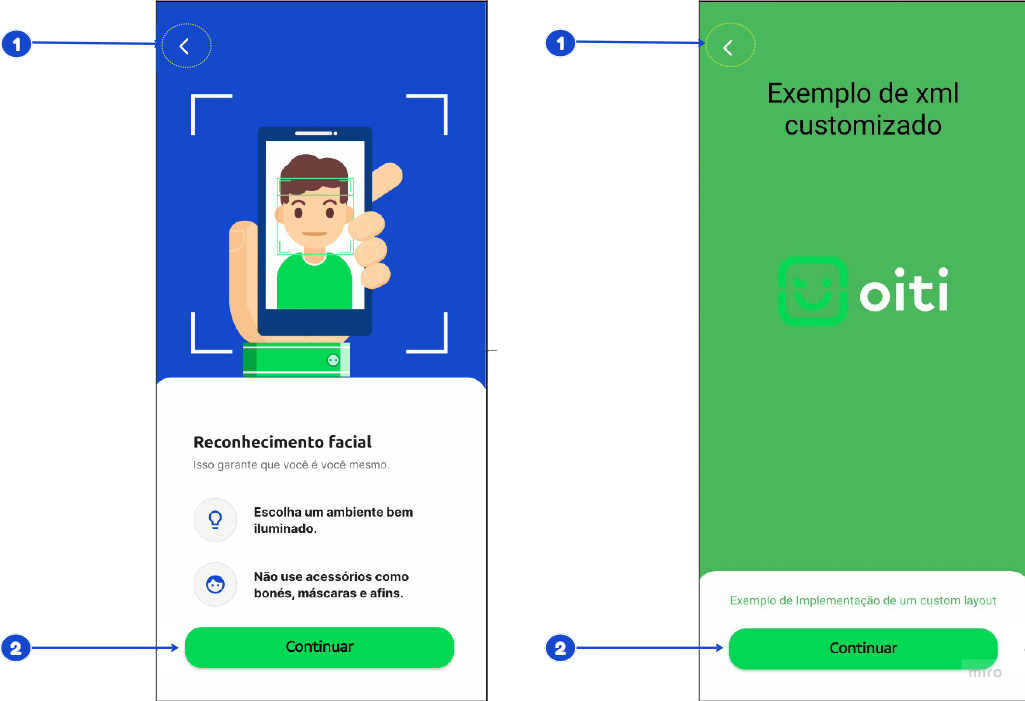
Tela Prova de Vida
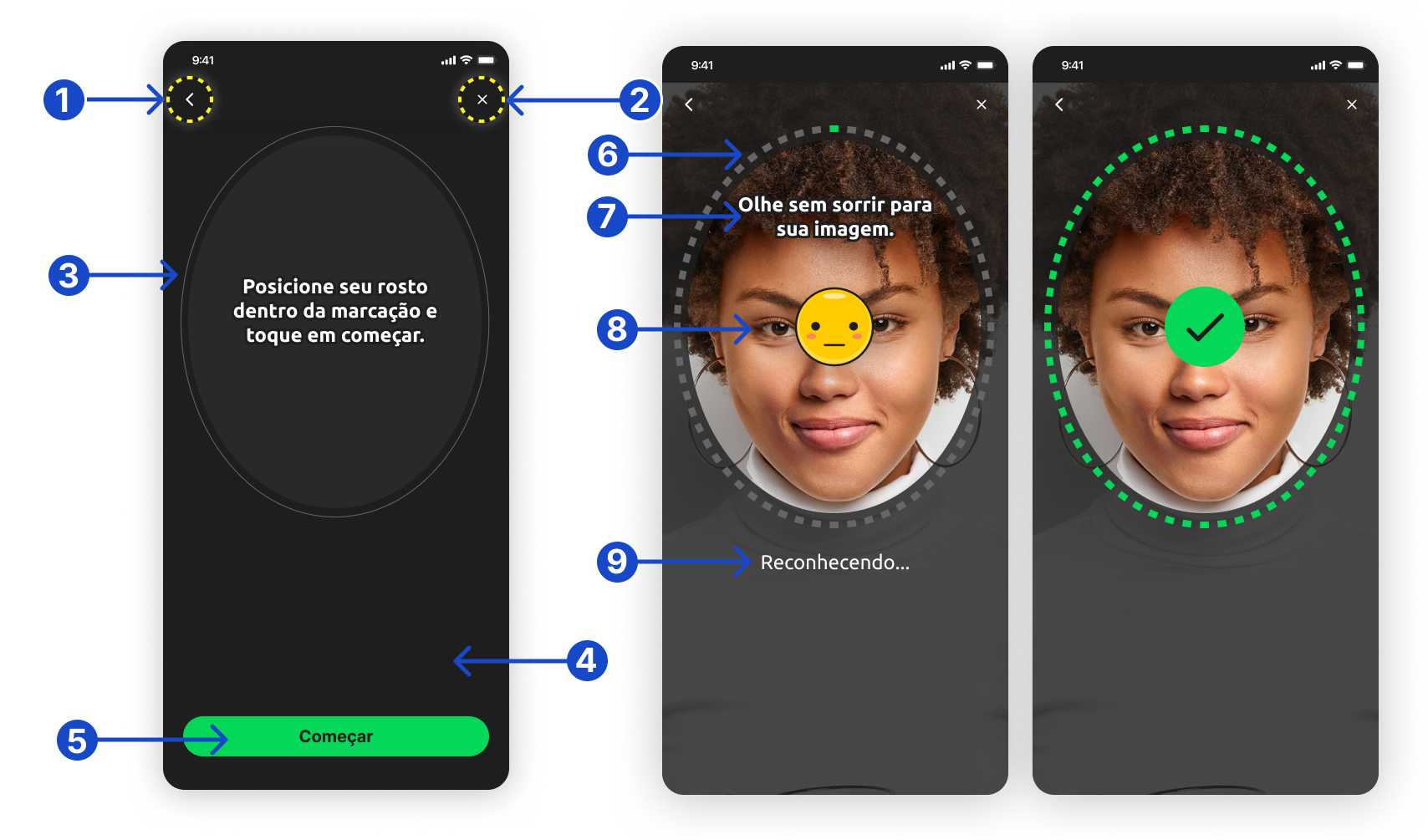
Estado 01. | Estado 02. | Estado 03.
| Identificador | Descrição |
|---|---|
| (1) @+id/backButton | Parâmetro referente ao botão de voltar. |
| (2) @+id/closeButton | Parâmetro referente ao botão de fechar o desafio. |
| (3) @+id/activityIndicatorView | Parâmetro referente ao container do rosto. |
| (4) @+id/challengeContainer | Parâmetro referente ao container do desafio. |
| (5) @+id/startButton | Parâmetro referente ao botão de iniciar a jornada. |
| (6) @+id/challengeProgressView | Elemento que será exibida em momentos de carregamento e validação. |
| (7) @+id/challengeText | Imagem que exibirá o texto do desafio. |
| (8) @+id/challengeIcon | Imagem que exibirá o emoji do desafio. |
| (9) @+id/recognizingLabel | Texto exibido durante o processo de reconhecimento da face. |
Tabela de Textos
Abaixo a tabela de textos disponíveis para alterar criando ou alterando o arquivo de strings do seu projeto, localizado em res/values/strings.xml;
| Name | String |
|---|---|
| fc_continue | Continuar |
| fc_close | Fechar |
| fc_start | Começar |
| fc_camera_permission_request | Para usar essa funcionalidade você precisa permitir o acesso à câmera. |
| fc_camera_permission_denied | Não é possível usar essa funcionalidade sem as permissões solicitadas |
| fc_got_it | Entendi |
| fc_initial_text | Posicione seu rosto dentro da marcação e toque em começar. |
| fc_cancel | Cancelar |
| fc_is_picture_ok | A foto do documento ficou boa? |
| fc_no_redo | Não, refazer |
| fc_try_again | Tentar novamente |
| fc_yes_continue | Sim |
| fc_facial_recognition | Reconhecimento facial |
| recognizing | Reconhecendo... |
| fc_all_right | Tudo certo! |
| fc_verification_error | Não foi possível concluir sua verificação. |
Updated 3 months ago
